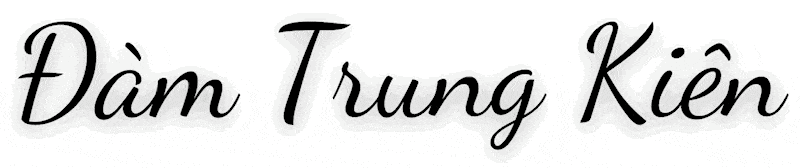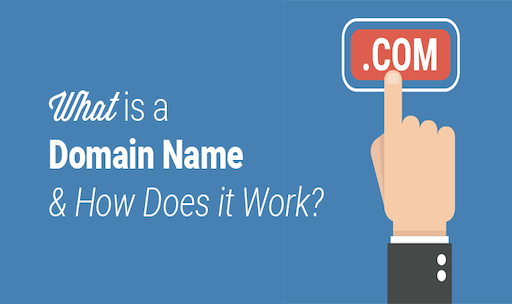Ở bài viết này mình sẽ hướng dẫn các bạn cách sử dụng và cấu hình DNS tên miền tại Mắt Bão vô cùng đơn giản. Trước tiên hãy truy cập vào trang quản lý dịch vụ tại Mắt Bão theo liên kết: https://sso.godaddy.com/

1/ Trỏ bản ghi DNS
Các loại bản ghi DNS
Dưới đây là một số các Record (bản ghi) DNS cơ bản mà bạn cần chú ý:
- CNAME Record : CNAME là một bản ghi tên quy chuẩn (Canonical Name Record) hay còn gọi là Bản ghi bí danh cho một domain name nào đó. CNAME được giải thích là quy định một tên miền là bí danh của một tên miền chuẩn khác.
- A Record: Bản ghi này được sử dụng phổ biến để trỏ tên Website tới một địa chỉ IP cụ thể. Đây là bản ghi DNS đơn giản nhất, cho phép bạn thêm Time to Live (thời gian tự động tái lại bản ghi), một tên mới và Points To ( Trỏ tới IP nào).
- MX Record: Với bản ghi này, bạn có thể trỏ Domain đến Mail Server, đặt TTL, mức độ ưu tiên (Priority). MX Record chỉ định Server nào quản lý các dịch vụ Email của tên miền đó.
- TXT Record: Bạn cũng có thể thêm giá trị TXT, Host mới, Points To, TTL. Để chứa các thông tin định dạng văn bản của Domain. TXT sử dụng nhiều trong việc xác thực với Google, xác thực độ tin cậy của email với các bản ghi SPF,DKIM..vv
- AAAA Record: Để trỏ tên miền đến một địa chỉ IPV6 Address, bạn sẽ cần sử dụng AAA Record. Nó cho phép bạn thêm Host mới, TTL,IPv6.
- SRV Record: Là bản ghi dùng để xác định chính xác dịch vụ nào chạy Port nào. Đây là Record đặc biệt trong DNS. Thông qua nó, bạn có thể thêm Name, Priority, Port, Weight, Points to, TTL.
- NS Record: Với bản ghi này, bạn có thể chỉ định NameServer cho từng Domain phụ. Bạn có thể tạo tên NameServer, Host mới, TTL.
Truy cập vào quản trị tại GoDaddy >> Manager

Tại giao diện Records, bạn click vào “Add” để thêm các bản ghi mới (Record A, MX, TXT…)


Chọn Record cần thiết lập, và nhập các thông tin cần trỏ.

Sau khi điền thông tin xong, bạn nhấn Save để lưu lại cấu hình.
2/ Cập nhật Nameserver (NS)
Tại giao diện quản trị của Godađy bạn chọn Domain >> Manager >> rồi vào phần DNS cảu Domain cần cấu hình.

Tiếp theo bạn nhấn vào Change để đổi Nameservers.

Bây giờ bạn xóa Nameservers cũ của nhà cung cấp đi, và thay bằng Nameserver mới của bạn. Thêm xong bạn nhấn Save để lưu lại cấu hình.

Lưu ý: Việc cập nhật Nameserver sẽ cần mất thời gian cập nhật. Bạn nên chờ 15-30 phút rồi kiểm tra lại sau theo link bên dưới nhé.
Nguồn: dotrungquan.info
Chúc các bạn thực hiện thành công.!